
办公软件 占存:14890KB 时间:2016-08-11
软件介绍: cad快速看图软件是目前最小、最快的cad看图软件,全面兼容AutoCAD各个版本DWG图纸直接查看,是业...
今天小编就带大家来共同学习CAD快速看图插入多行文字的方法。希望可以帮助到有需要的小伙伴哦,下面就是详细完整的操作步骤,快跟小编一起来学习一下吧!
第一步:首先我们打开电脑桌面上的CAD快速看图软件,将图纸在CAD快速看图中打开(如图所示)。

第二步:然后我们鼠标依次点击文字、多行文字(如图所示)。

第三步最后我们在弹出窗口内输入文本内容,敲击键盘【enter】键,跳到下一行输入文字鼠标点击确认,指定文本的位置,点击鼠标左键确定,多行文字就插入完成了(如图所示)。
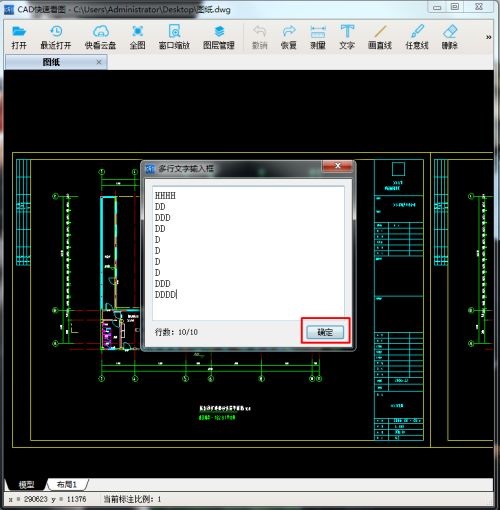
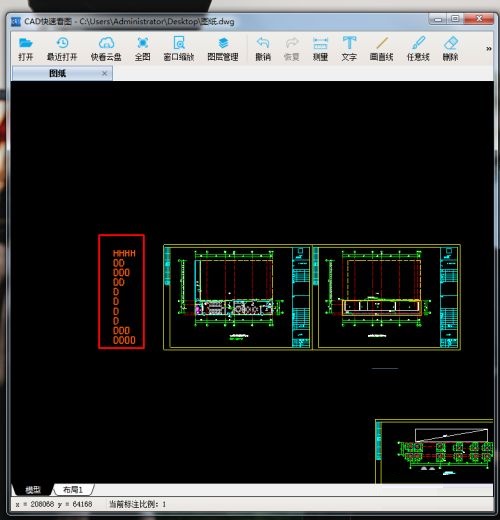
以上就是小编给大家带来的CAD快速看图如何插入多行文字的全部内容,希望能够帮助到大家哦。